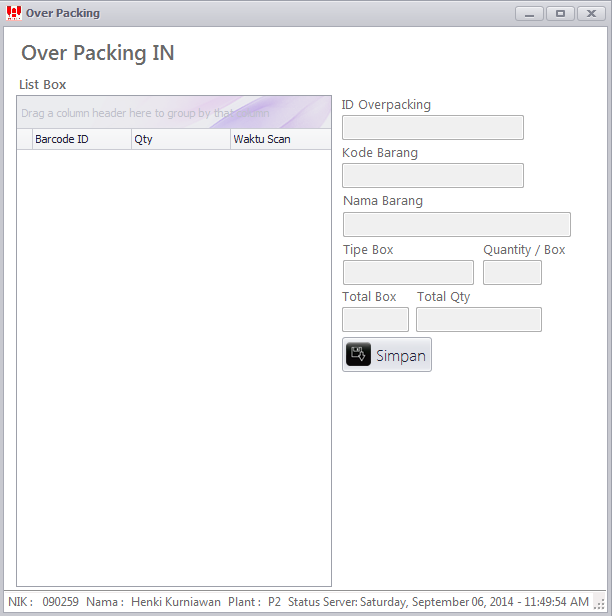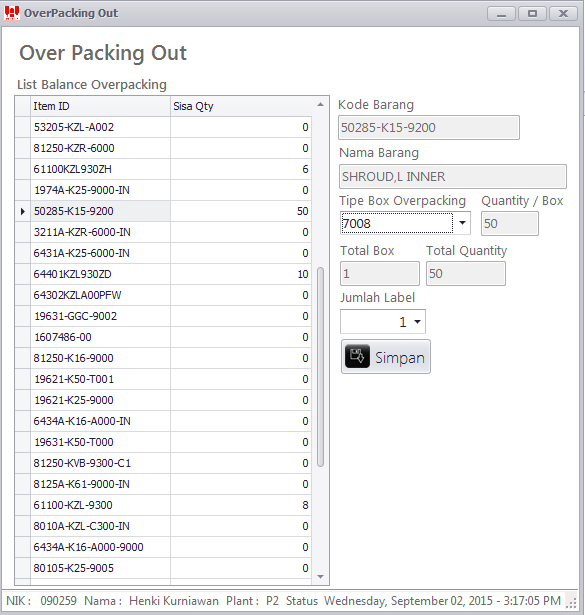Ganti Packing: Perbedaan revisi
| Baris 9: | Baris 9: | ||
1. Finishing mengeluarkan barang yang akan dioper-packing dari Gudang ke Finishing melalui [[Pengeluaran Gudang]] menggunakan sidik jari member Finishing. | 1. Finishing mengeluarkan barang yang akan dioper-packing dari Gudang ke Finishing melalui [[Pengeluaran Gudang]] menggunakan sidik jari member Finishing. | ||
| − | 2. Finishing melakukan scan barcode label barang yang | + | 2. Finishing melakukan scan barcode label barang yang akan dioper-packing (box tidak standard) menggunakan menu Oper Packing IN. Tampilan form OPER PACKING IN akan muncul seperti dibawah ini: |
| + | |||
[[Berkas:Oper Packing IN.png]] | [[Berkas:Oper Packing IN.png]] | ||
| + | |||
3. Finishing melakukan proses Oper packing (barang dipindah kemasannya), hingga selesai. Lakukan oper packing per pallet (yang berasal dari satu SPP/tooling sama) | 3. Finishing melakukan proses Oper packing (barang dipindah kemasannya), hingga selesai. Lakukan oper packing per pallet (yang berasal dari satu SPP/tooling sama) | ||
| − | 4. Finishing | + | 4. Finishing memilih barang yang akan dioper-packing pada menu OPER PACKING OUT, lalu memilih Packing Standard yang akan digunakan. Sistem akan memberitahukan jumlah label maksimum yang dapat diprint. Ketik jumlah label standrd yang akan dicetak dan klik simpan. |
| + | Label dapat diambil pada petugas label Injection dengan memberitahukan Label FG ID. | ||
Revisi per 2 September 2015 09.28
Ganti Packing/Oper Packing digunakan untuk merubah label karena jenis box dan/atau jumlahnya berbeda. Dikarenakan pada YES tidak ada pengetikan jumlah.
Ganti Packing/Oper Packing dilakukan oleh Finishing (menggunakan sidik jari Finishing) sebagai bentuk laporan aktivitas Finishing atas pekerjaan Oper Packing. Dengan demikian maka kinerja Finishing dapat terukur dan kemampuan telurus akan tinggi.
Ganti Packing atau Oper Packing dilakukan oleh FINISHING dengan cara :
1. Finishing mengeluarkan barang yang akan dioper-packing dari Gudang ke Finishing melalui Pengeluaran Gudang menggunakan sidik jari member Finishing.
2. Finishing melakukan scan barcode label barang yang akan dioper-packing (box tidak standard) menggunakan menu Oper Packing IN. Tampilan form OPER PACKING IN akan muncul seperti dibawah ini:
3. Finishing melakukan proses Oper packing (barang dipindah kemasannya), hingga selesai. Lakukan oper packing per pallet (yang berasal dari satu SPP/tooling sama)
4. Finishing memilih barang yang akan dioper-packing pada menu OPER PACKING OUT, lalu memilih Packing Standard yang akan digunakan. Sistem akan memberitahukan jumlah label maksimum yang dapat diprint. Ketik jumlah label standrd yang akan dicetak dan klik simpan. Label dapat diambil pada petugas label Injection dengan memberitahukan Label FG ID.
5. Tempelkan Label Barcode Baru pada Packing Standard.
6. Finishing mengembalikan barang yang sudah menggunakan Packing Standard ke Gudang melalui Balikan 2nd Proses. Dengan mengembalikan ke gudang maka Saldo Finishing akan berkurang.
PERHATIAN :
- Lakukan proses Oper Packing IN (OP-IN) dan Oper Packing OUT (OP-OUT) secara rutin untuk mencegah menumpuknya barang yang belum dioper-packing di Gudang maupun di Finishing.
- Barcode Barang yang sudah OP-IN namun belum OP-OUT terlihat stocknya di laporan seluruh stock dan laporan stock 00 di Finishing.
- Barcode Barang yang sudah OP-IN namun belum OP-OUT tidak dapat dilihat di Monitoring Barang. Hanya bisa dilihat stocknya di form OP-OUT.